
光洋PLC编程软件DirectSOFT 5.1
下载
西门子plc编程软件step7最新版v5.5
下载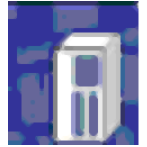
耐德plc编程软件(TwidoSoft) 3.5
下载
PzStar(plc编程软件) 6.10
下载《FANUC梯形图编辑软件(FANUC LADDER-3) 7.5》是一款FANUC PMC程序编写的软件,用户可以通过这款软件对机床的控制梯形图PMC程序进行编写,软件内还提供多个设计模块,功能非常丰富,操作也很简单,是一款非常不错的软件,有需要的小伙伴快来下载叭!
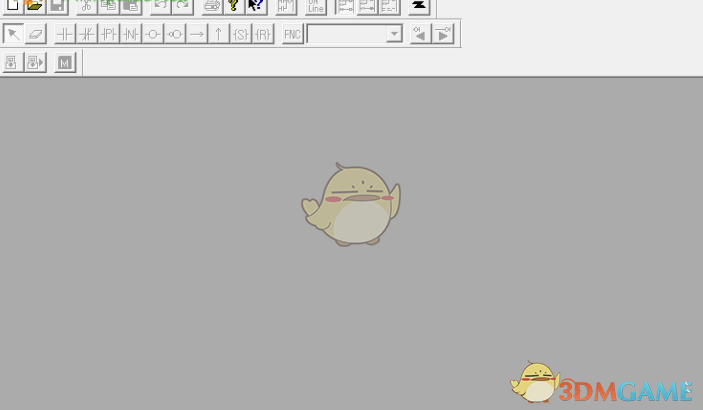
主要功能如下所示。
输入,输出,显示,编辑顺控程序
顺序程序的监视和调试
PMC参数的设置和显示
运行和停止顺控程序
下载和上传顺控程序
将顺控程序写入闪存ROM
可以通过内嵌以太网与电脑相连,线上上传、下载PMC相关文件
可以编写机床的控制梯形图PMC程序,也可以将机床里的梯形图导入到电脑上阅读
实现电脑端切换监视PMC信号状态和梯形图编辑状态
更加方便的进行PMC调试,还可以在PC端新建PMC或者编辑现有PMC,灵活地进行梯形图的修改和完善
打印顺控程序
在[文件]菜单中有以下命令。
[新计划...]
创建新程序(* .Lad)。
[开放计划...]
打开程序(* .LAD)。
[关闭程序]
关闭程序
[保存...]
覆盖和保存程序
[另存为...]
保存具有新名称的程序。
[PMC类型更改并保存...]
在将PMC类型更改为指定的PMC类型后,通过保存打开的程序轻松转换PMC模型。
[进口]
导入程序。
[出口]
导出程序。
[打印...]
打印程序。
[预习]
显示打印预览。
[出口]
关闭FANUC LADDER-III。
在[编辑]菜单中有以下命令。
[撤消]
取消上一个操作。
[切]
剪切所选范围并保存在剪贴板上。
[复制]
复制所选范围并保存在剪贴板上。
[糊]
粘贴剪贴板数据。
[全选]
在梯形图编辑屏幕上选择所有梯形图。
[添加数据]
注册输入的数据。
[删除]
删除当前数据。
[删除所有]
删除所有数据。
[找]
查找数据
[更换]
替换数据。
[多替换]
在设置替换地址和地址范围的多重设置之后,一次替换符号的地址和梯形图程序的地址。
视图]菜单命令
在[查看]菜单中有以下命令。
[ToolBar]
开关显示工具栏的开/关。
[状态栏]
开关显示状态栏的开/关。
[软键]
开关显示软键的开/关。
[EditToolBar]
开关显示编辑工具栏的开/关。
[ProgramList]
开关显示节目列表的开/关。
[砂砾线]
开关显示网格线的开/关。
[放大]
显示梯形图程序。
[状态监视器]
开关显示状态监视器的开/关。
[诊断]菜单
在[诊断]菜单中有以下命令。
[信号状态]
PMC信号状态可以实时显示和更改。
[PMC参数]
显示PMC参数(定时器,计数器,保持继电器和数据表)。
[PMC报警状态]
将显示PMC报警消息。
[PMC状态]
显示PMC程序状态。
[信号跟踪]
任意信号的变化显示在屏幕上。
[信号分析]
梯形图信号状态被采样并与时间轴一起显示。 也可以设置触发条件。
[信号跟踪功能]
任意信号的变化显示在屏幕上。
注意
信号跟踪,信号分析和信号跟踪功能的每个功能具有可以使用它的PMC模型和不能使用它的PMC模型。
[工具]菜单命令
在[工具]菜单中有以下命令。
[助记符转换]
将源程序转换为助记形式文件。
[源程序转换]
将助记表单文件转换为源程序。
[数据会话]
转换DOS版本FANUC LADDER-II和FANUC LADDER-III序列程序。
[编译]
编译源程序
[DeCompile]
将目标文件转换为源程序。
[通讯]
与PMC的通信开始。
[设备选择]
选择通过在线功能连接的设备。
[从PMC加载]
下载在PMC上的对象文件。
[存储到PMC]
Up将对象文件装载到PMC。
[清除PMC内存]
PMC区域可以清除。
[I / Olink重新启动]
激活I / O链接,
[备份]
将在onlinemode中编辑的程序或存储在PMC中的程序备份到CNC的F-ROM中。
[程序运行/停止]
执行和停止顺控程序。
[语言程序的链接]
此功能链接存储卡格式数据和语言程序。
[差异显示]
该功能将编辑梯形图源程序的每个子程序与其他梯形图源程序的每个子程序进行比较。
[输出文本格式文件]
将梯形图输出到文本文件。
[选项]
设置编译和解编译选项。
[窗口]菜单命令
在[窗口]菜单中,存在以下命令,通过其来操作显示两个或更多个应用窗口的方法。
[级联]
以级联样式显示窗口。
[水平平铺]
以水平方式显示窗口。
[垂直平铺]
以垂直方式显示窗口。
[排列图标]
在底部安排图标。
说明通过编辑窗口输入基本指令(继电器和线圈)的方法。
1)使用光标控制键将光标定位到要输入基本指令的点。 (或者,单击该点。)
2)按与您要输入的基本指令相对应的键。
3)使用光标控制键将光标定位到您输入的基本指令,然后按[Enter]键(或者,双击基本指令)。
4)输入地址或符号,然后按[Enter]键。
2.输入地址或符号后,按功能键可以输入基本指令。
1)使用光标控制键将光标定位到要输入基本指令的点。 (或者,单击该点。)
2)输入地址或符号。
3)按与您要输入的基本指令相对应的键。
说明通过编辑窗口输入功能指令的方法。
1)使用光标控制键将光标定位到要输入功能指令的点。 (或者,单击该点。)
2)按[F9]键显示[选择功能]对话框。
3)选择要输入的功能指令,然后按<确定>按钮。
4)输入您输入的指令的参数。
2.输入功能指令的编号或名称后,按[F9]键可以输入功能指令。
1)使用光标控制键将光标定位到要输入功能指令的点。 (或者,单击该点。)
2)输入功能指令的编号或名称。
3)按[F9]键。

光洋PLC编程软件DirectSOFT 5.1
下载
西门子plc编程软件step7最新版v5.5
下载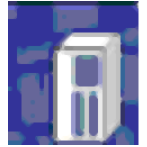
耐德plc编程软件(TwidoSoft) 3.5
下载
PzStar(plc编程软件) 6.10
下载
PowerShell电脑版
下载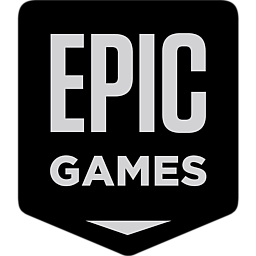
Epic Games官网版
下载
动漫共和国免费版
下载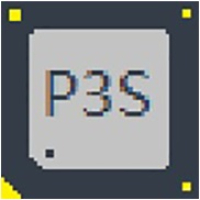
图拉丁吧工具箱官网电脑版
下载188.40MB
2025-12-11
69.93MB
2025-12-12
121.84MB
2025-12-12
286KB
2025-12-12
5.75MB
2025-12-14
35.76MB
2025-12-12
84.55MB / 2025-09-30
248.80MB / 2025-07-09
2.79MB / 2025-10-16
63.90MB / 2025-12-09
1.90MB / 2025-09-07
210.99MB / 2025-06-09
374.16MB / 2025-10-26
京ICP备14006952号-1 京B2-20201630 京网文(2019)3652-335号 沪公网安备 31011202006753号违法和不良信息举报/未成年人举报:legal@3dmgame.com
CopyRight©2003-2018 违法和不良信息举报(021-54473036) All Right Reserved
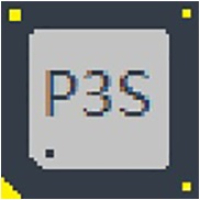
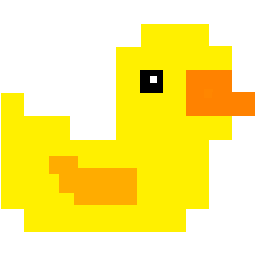

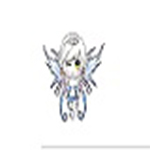









玩家点评 (0人参与,0条评论)
热门评论
全部评论